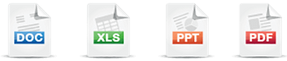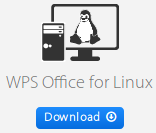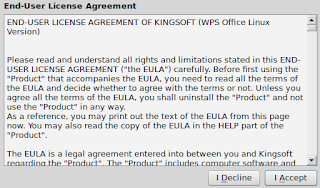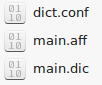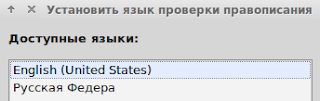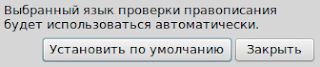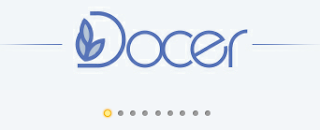- Установка русского языка на WPS Office в Linux Mint
- Исходные данные
- Установка WPS Office
- Суть русификации
- Получаем необходимые для русификации файлы
- Русифицируем WPS Office в Linux Mint
- Подводим итоги
- Справочная информация
- Установка WPS Office linux. Русификация WPS Office. Linux. Alt linux
- Русификация WPS Office Linux
- Вариант 1 – Русификация WPS Office
- Вариант 2 – Русификация WPS Office
- Вам также может понравиться
- Использование команды systemctl в дистрибутивах Linux
- Смотрим список подключенных клиентов в Mikrotik
- Команда mkdir: Создание каталогов в Linux
- 8 комментариев к « Русификация WPS Office Linux »
Установка русского языка на WPS Office в Linux Mint
Несколькими постами ранее мы пытались русифицировать офисный редактор WPS под Linux Mint 21. Итогом эксперимента тогда стал вывод о том, что для русификации необходимо подтянуть в систему SNAP-пакет WPS Office, который имеет уже предустановленный русский язык интерфейса и словари. В комментариях предложили другой способ добиться того, чтобы WPS русифицировался. Про него сегодня и пойдет речь. С первой попыткой вы можете познакомиться по ссылке ниже.
Исходные данные
Как всегда используем Linux Mint 21 Vanessa, установленную в виртуальной машине. Помимо дистрибутива понадобится WPS Office и файлы русификации, которые мы будем скачивать отдельно. В общем-то все, приступаем.
Установка WPS Office
В последних версиях WPS возможность русификации убрана навсегда, потому мы будем использовать ту версию редактора, на которой описанный способ точно работает. Для этого нужно перейти по ссылке и скачать установочный файл с моего Яндекс Диска:
Установка скачанного файла происходит через стандартный менеджер программ в Linux Mint.
Суть русификации
Подписчик Ярослав Федоров предложил использовать для русификации файлы и словари, полученные из Windows-версии офисного редактора. Он предположил (и проверил на практике), что эти файлы являются кроссплатформенными, поэтому могут применяться не только в Windows.
Получаем необходимые для русификации файлы
Казалось бы, для русификации необходима Windows и установленный в ней WPS Office. По идее, можно воспользоваться виртуальной машиной, на которую устанавливаем офисный пакет и оттуда вытаскиваем нужные файлы. Но Ярослав предоставил нужные файлы, их я буду использовать дальше. Для простоты я сделал репозиторий на своем Gitlab-сервере и все команды будем производить с ним. Для начала копируем его, предварительно установив пакет git:
- sudo apt install git
- git clone https://git.just-code-it.ru/anishenko/wps-office-russian.git
- cd wps-office-russian
Нужные нам папки находятся в скачанном репозитории:
- папка с именем ru_RU содержит словари и данные для проверки введенного текста в соответствии с ними
- папка с именем mui содержит русификацию для интерфейса
Русифицируем WPS Office в Linux Mint
Папки, с которыми нам предстоит взаимодействовать при русификации находятся в системной папке /opt. Если вы не читали еще статью про то, какие папки находятся в корневом разделе диска и зачем они нужны, то самое время сделать это по ссылке ниже.
Чтобы иметь возможность взаимодействовать с файлами внутри системных папок нужно обладать правами суперпользователя. О том, кто такой суперпользователь и какие преимущества он имеет, рассказано в одной из статей на канале.
Получается, что все действия мы будем производить из терминала и с использованием команды sudo. Папки ru_RU и mui нужно скопировать в системную папку /opt, где находятся файлы WPS Office. Начнем с копирования папки ru_RU. Вспоминаем, что копирование в Linux осуществляется при помощи команды cp:
Дальше, таким же образом копируем папку mui, но только по другому путь:
После проделанных действий нужно открыть WPS Office и выбрать проверку словарей для русского языка и русский язык интерфейса.
После выполнения действий, указанных на демонстрации нужно перезагрузить программу.
Подводим итоги
Способ, который предложил Ярослав, намного проще и не требует ковыряния в системных файлах Linux Mint, отключения поддержки snap-пакетов, попыток затащить в дистрибутив тяжелые и неповоротливые snap-приложения. Поэтому всем, кто пользуется WPS Office на Linux Mint и других DEB-системах могу его рекомендовать.
Что же касается других дистрибутивов, то, по крайней мере, на Archlinux WPS Office устанавливается актуальной версии и с поддержкой русского языка. Но происходит это из пользовательского репозитория Archlinux (AUR), про который я расскажу в одном из следующих постов. Это означает, что действия подобные тому, что делали мы с arch-версией WPS проделали другие пользователи и поделились готовым сборочным файлом с другими.
Ярославу спасибо за подсказку и помощь в попытке разобраться с процессом русификации! Анализ поисковых запросов по которым приходят на канал пользователи показывает, что одним из таких запросов является русификация WPS Office. Значит, пост окажется кому-то полезным.
Поэтому поддержите его лайком и комментарием, чтобы алгоритмы Дзена продвигали материал в рекомендациях.
Справочная информация
При установке альтернативного Microsoft пакета офисных программ WPS Office в Linux Mint интерфейс всех трёх программ после запуска является англоязычным.
Для загрузки WPS Office в Linux необходимо перейти по адресу https://wps.com/download и выбрать
Среди списка доступных пакетов выбрать свой (для Linux Mint это будет deb-пакет), соответствующий разрядности системы (32 или 64 бит).
При первом запуске Вам будет предложено принять (I Accept) соглашение об использовании:
В рассматриваемом примере при запуске WPS Office использовался аналог Microsoft Word – WPS Writer. Однако производимые изменения затронут все компоненты WPS Office.
После запуска Вам будет выдано предупреждение вида
но пока это окно можно закрыть и «разобраться» с ним после переключения на русский язык.
Для переключения на русский язык нажмите на стрелочку в правом углу кнопки Writer
и перейдите на «Tools – Switch Language». WPS Office соединится со своим сайтом и отобразит список доступных языков. Найдите Russian и сделайте по нему двойной щелчок мышкой.
Как только в окне загрузки будет завершено копирование русской локализации, WPS Office сообщит, что переключение интерфейса произойдёт после перезапуска приложения.
После перезапуска стал понятен смысл ранее всплывающего сообщения:
Теперь предстоит установить русский словарь проверки правописания. Скачайте архив.
В составе архива содержится каталог с тремя файлами:
В руководствах по русификации WPS Office на различных сайтах содержатся инструкции по добавлению русских словарей через команды терминала. Но, вероятно, удобнее и нагляднее это сделать через менеджер файлов. Выполните в терминале
sudo nemo – для окружения Cinnamon
sudo caja – для окружения MATE
sudo thunar – для окружения XFCE
и поместите каталог ru_RU в /opt/kingsoft/wps-office/office6/dicts
Запустите WPS Writer и нажмите на стрелочку в правом углу кнопки
Перейдите «Инструменты – Выбрать язык» и установите по умолчанию русский:
Наверняка Вы отметили, что при старте WPS Writer происходит не вполне понятный процесс, который отображается окном Docer:
Это происходит потому, что WPS Office пытается получить дополнительные шаблоны оформления из Интернет. Если Вы запустите WPS Spreadsheets или WPS Presentation, то поймёте, о чём идёт речь.
Чтобы в WPS Writer не запускалось это окно, нажмите на стрелочку в правом углу кнопки
и перейдите в «Инструменты – Параметры». В левом меню выберите «Общие и сохранение». Прокрутите правый движок вниз и найдите «Начать с»:
Установите «Новый документ» и перезапустите приложение.
Установка WPS Office linux. Русификация WPS Office. Linux. Alt linux
Установка WPS Office linux. Русификация WPS Office. Linux. Alt linux. Работает с последней версией. WPS Office (ранее Kingsoft Office) — офисный пакет, созданный китайским разработчиком программного обеспечения Kingsoft как альтернатива Microsoft Office. Пакет состоит из: текстового процессора Kingsoft Writer программы создания презентаций Kingsoft Presentation табличного процессора Kingsoft Spreadsheets. 1 # apt-get install flatpak 2 Для установки приложений при помощи flatpak из-под непривилегированного пользователя следует добавить пользователя в группу fuse: # gpasswd -a USER fuse USER — имя Вашего пользователя 3 $ flatpak install имя пакета 4 Руссификация Скачиваем архив и распаковываем https://www.dropbox.com/sh/mzdde3qdjv4quey/AABzaNv6vYQIQHFERSejCYD9a?dl=0 Берем оттуда папки dicts + mui и копируем Идем в каталог /home/username/.var/app/com.wps.Office/data/Kingsoft/office6 и вставляем наши папки с объединением с существующими. (где username — ваше имя пользователя под linux; каталог var является скрытым) 5. (Пере)открываем любой компонент оффиса, к примеру writer, создаем новый документ. 6. Ищем кнопочку виде стрелки верх (слева в верхнем угле) и применяем язык. — иногда пункт выполнять не нужно зависит отверсии 7. Перезапускаем офис и наслаждаемся русским языком 🙂 2 способ Для установки скачайте и установите со страницы https://linux.wps.com пакет wps-office-версия пакета.x86_64.rpm. При установке более поздних версий, например, wps-office-версия пакета.x86_64.rpm, может возникать ошибка из-за конфликта зависимостей. Если отражается ошибка: file /etc/cron.d from install of wps-office-11.1.0.9719.XA-1.x86_64 conflicts with file from package vixie-cron-4.1.20060426-alt10.2.x86_64 file /etc/logrotate.d from install of wps-office-11.1.0.9719.XA-1.x86_64 conflicts with file from package logrotate-3.16.0-alt1.git35_6e8dfb8.x86_64 В этом случае можно задать игнорирование следующей командой: rpm -ivh —force —nodeps полный путь к пакету rpm Русификация Для русификации скачайте архив с русским языком https://yadi.sk/d/DfZMcdV8SAp1_w , распакуйте его в папку /opt/kingsoft/wps-office/office6/mui Для смены языка откройте любую программу, нажмите на стрелочку на кнопке в левом верхнем углу, Tools, Switch language, Русский язык. Перезапустите приложение. Тайминг: 00:00 WPS Office. WPS Office Alt linux 00:29 Установка WPS Office . 01:24 Русификация WPS Office. 02:52 Открытие документов. 03:41 Второй способ установки. 04:23 Ключи терминала. 05:27 Концовка.
Русификация WPS Office Linux
Я писал о том как установить WPS Office в Linux, об этом вы можете прочитать в этой статье. Но, теперь пришло время разобраться как можно русифицировать этот WPS Office. Тут можно пойти двумя способами. Первый из них скачать deb пакет с русификацией, а второй способ, это добавить файлы русификации вручную. В этой статье мы рассмотрим оба эти способа. И так, первый из способов подойдет для DEB ориентированных систем, это Debian, Ubuntu, Linux Mint и так далее.
Вариант 1 – Русификация WPS Office
И так, скачиваем Deb пакет:
Переходим в терминал и распаковываем скаченный архив, затем устанавливаем его:
tar -xf WPS-2016-RU_2016_2-2_all.tar.xz
Установить распакованный пакет можно прямо от сюда, из терминала, для этого вводим команду “sudo dpkg -i и название пакета”:
sudo dpkg -i WPS-2016-RU_2016_2-2_all.deb
Вариант 2 – Русификация WPS Office
Второй вариант более универсальный, он заключается в копировании русифицированных файлов в директорию “local/share/Kingsoft/office6/mui”. Если же у вас в директории “.local/share/Kingsoft/office6” нет папки “mui”, то ее можно создать вручную. После чего скачиваете файлы русификации по ссылке ниже:
Распаковываете архив, в нем вы найдете две папки, первая папка “ru_RU” это и есть файлы русификации WPS Office. Ее необходимо скопировать по выше указанному пути, при необходимости создать папку “mui”, а вторая папка так и подписана “Русский словарь”. Русский словарь необходимо скопировать в “.local/share/Kingsoft/office6/dicts”.

Теперь останется только запустить WPS Office и вы увидите русифицированный интерфейс программы:
Что же касается самого офиса WPS , более подробно о нем вы можете узнать на официальном сайте, для этого достаточно нажать на данную ссылку.
А на этом сегодня все. Надеюсь данная статья будет вам полезна.
С уважением Cyber-X
Вам также может понравиться
Использование команды systemctl в дистрибутивах Linux
Смотрим список подключенных клиентов в Mikrotik
Команда mkdir: Создание каталогов в Linux
8 комментариев к « Русификация WPS Office Linux »
Ну ты и быстрый – печешь статьи, как блинчики. Только утром про взлом, а в обед уже про Офис. К вечеру еще будет?
На самом деле на статью уходит не мало времени, просто в выходные по возможности пишу, а так как в пятницу статьи не было по этому сразу две опубликовано в понедельник
в новой версии 11.1.0.10702 не работает, папки внутри программі расположені по другому. все чего удалось добиться появился русский в настройках, но вібрать и актисировать его не получается 🙁